|
SCRAP HALLOWEEN
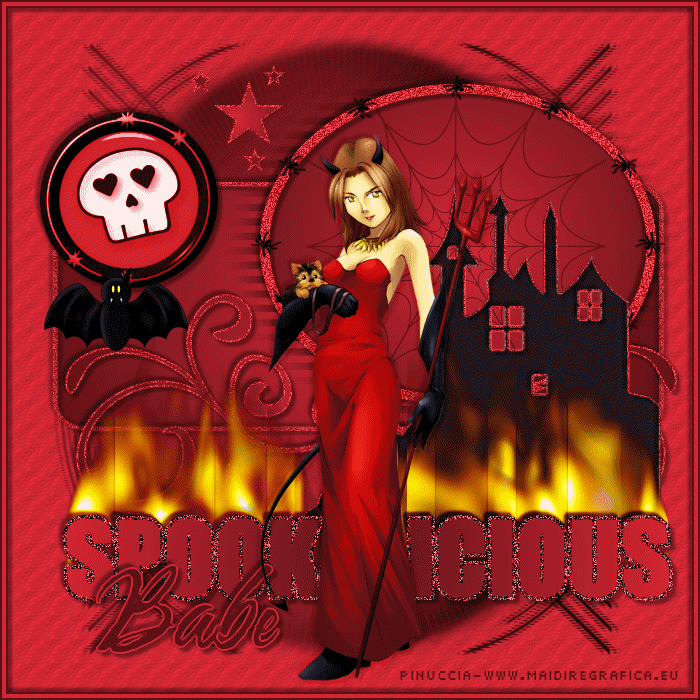
Ringrazio Titoune per avermi invitato a tradurre i suoi tutorial.

qui puoi trovare qualche risposta ai tuoi dubbi.
Se l'argomento che ti interessa non č presente, ti prego di segnalarmelo.
Per tradurre questo tutorial ho usato PSP X.
Questo tutorial č una creazione di ŠTitoune e non puō essere copiato su altri siti nč essere offerto per il download.
Lo stesso vale per la mia traduzione.
Il materiale viene da vari gruppi di condivisione. Il copyright appartiene ai rispettivi autori.
Grazie ai creatori dei tubes che mettono a disposizione il loro lavoro in vari gruppi di condivisione.
Rispetta il lavoro degli autori, non cambiare il nome del file e non cancellare il watermark.
Occorrente:
Materiale qui
Filtri:
in caso di dubbi, ricorda di consultare la mia sezione filtri qui
Graphics Plus - Cross Shadow qui
Adjust - Variations qui
Eye Candy 4000 - Fire qui
Ti servirā anche Animation Shop qui

Metti la trama nella cartella Trame.
Apri la maschera in PSP e minimizzala.
1. Apri il template "Spookalicious Babe Template-By Kittz".
Duplicalo usando la combinazione di tasti maiuscola+D e chiudi l'originale.
La copia sarā la base del tuo lavoro.
Apri il tube che hai scelto di usare.
Duplicalo (maiuscola+D) e chiudi l'originale.
2. Scegli due colori dal tube,
imposta il colore di primo piano con un colore chiaro (il mio #d32836),
e il colore di sfondo con un colore scuro (il mio #5e1117).
3. Attiva il livello inferiore del template (raster 2),
e riempilo  con il colore di sfondo (tasto destro del mouse). con il colore di sfondo (tasto destro del mouse).
4. Effetti>Plugins>Graphics Plus - Cross Shadow, con i settaggi standard.

5. Livelli>Nuovo livello raster.
Riempi  con il colore di primo piano. con il colore di primo piano.
6. Livelli>Nuovo livello maschera>Da immagine.
Apri il menu sotto la finestra di origine e vedrai la lista dei files aperti.
Seleziona la maschera BabesDesignz_Mask14, con i seguenti settaggi.

Livelli>Unisci>Unisci gruppo.
7. Effetti>Effetti di trama>Trama - seleziona la trama blue007, con i seguenti settaggi.
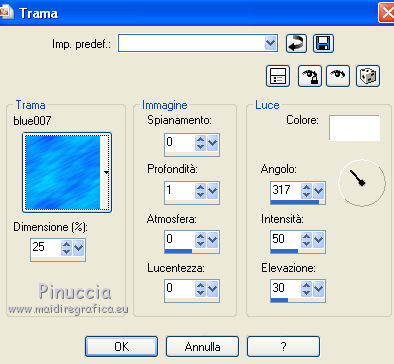
8. Attiva il livello "rectangle shape".
Selezione>Seleziona tutto.
Selezione>Mobile.
Selezione>Immobilizza.
9. Livelli>Nuovo livello raster.
Passa il colore di primo piano a Gradiente.

Riempi  il livello con il gradiente. il livello con il gradiente.
Selezione>Deseleziona.
Elimina il livello "rectangle shape".
10. Attiva il livello "mask layer".
Regola>Tonalitā e saturazione>Viraggio, con i valori corrispondenti al tuo colore di sfondo.
I miei:

11. Attiva il livello "Stars".
Selezione>Seleziona tutto.
Selezione>Mobile.
Selezione>Immobilizza.
12. Livelli>Nuovo livello raster.
Riempi  con il colore di primo piano. con il colore di primo piano.
13. Regola>Aggiungi/Rimuovi disturbo>Aggiungi disturbo:

14. Selezione>Modifica>Contrai - 2 pixels.
Riempi  con il gradiente. con il gradiente.
15. Effetti>Effetti 3D>Sfalsa ombra, con il colore nero.

Selezione>Deseleziona.
Rinomina questo livello "animazione 2".
Elimina il livello "stars".
16. Attiva il livello "rectangle frame".
Selezione>Seleziona tutto.
Selezione>Mobile.
Selezione>Immobilizza.
17. Livelli>Nuovo livello raster.
Riempi  con il colore di primo piano. con il colore di primo piano.
18. Regola>Aggiungi/Rimuovi disturbo>Aggiungi disturbo, con i settaggi precedenti.
19. Selezione>Seleziona tutto.
20. Effetti>Effetti 3D>Sfalsa ombra, con il colore nero.

Ripeti l'Effetto Sfalsa ombra, cambiando verticale e orizzontale con -4.
Elimina il livello "rectangle frame".
21. Attiva il livello "swirls".
Selezione>Seleziona tutto.
Selezione>Mobile.
Selezione>Immobilizza.
22. Livelli>Nuovo livello raster.
Riempi  con il colore di primo piano. con il colore di primo piano.
23. Regola>Aggiungi/Rimuovi disturbo>Aggiungi disturbo, con i settaggi precedenti.
Selezione>Modifica>Contrai - 2 pixel.
Riempi  con il gradiente. con il gradiente.
Selezione>Deseleziona.
24. Effetti>Effetti 3D>Sfalsa ombra, con i settaggi precedenti.
Elimina il livello "swirls".
25. Attiva il livello "Skull Flair By Kittz".
Regola>Tonalitā e saturazione>Viraggio, con i settaggi precedenti.
26. Effetti>Plugins>Adjust - Variations,
1 clic su Original per annullare eventuali precedenti settaggi memorizzati dal filtro,
1 clic su More Red e 4 clic su Darker.
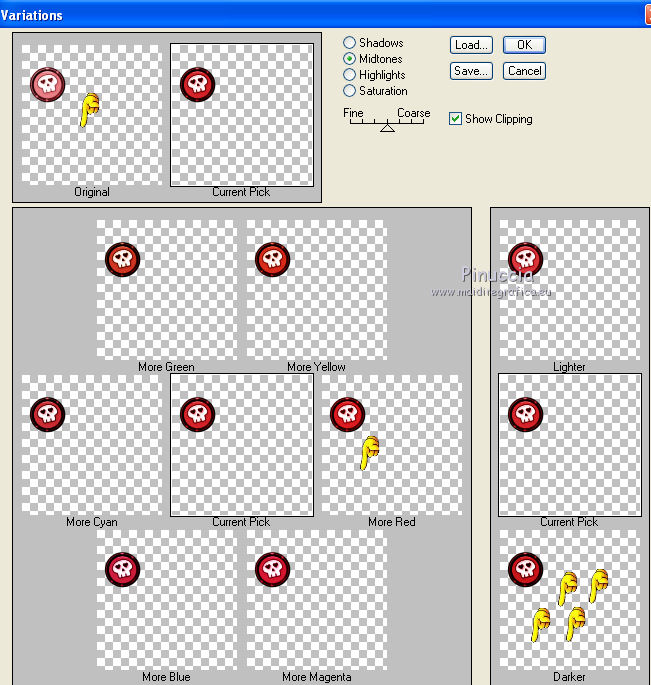
27. Effetti>Effetti 3D>Sfalsa ombra, con i settaggi precedenti.
28. Attiva il livello"oval shape".
Selezione>Seleziona tutto.
Selezione>Mobile.
Selezione>Immobilizza.
29. Livelli>Nuovo livello raster.
Riempi  con il gradiente. con il gradiente.
Selezione>Deseleziona.
30. Rinomina questo livello "animazione 3".
Elimina il livello "oval shape".
31. Attiva il livello "web".
Selezione>Seleziona tutto.
Selezione>Mobile.
Selezione>Immobilizza.
32. Livelli>Nuovo livello raster.
Riempi  con il colore di sfondo. con il colore di sfondo.
Per riempire ingrandisci l'immagine attivando lo zoom  o usando la rotellina del mouse. o usando la rotellina del mouse.
Clicca due volte per riempire.
Selezione>Deseleziona.
Elimina il livello "web".
33. Attiva il livello "oval frame".
Selezione>Seleziona tutto.
Selezione>Mobile.
Selezione>Immobilizza.
34. Livelli>Nuovo livello raster.
Riempi  con il colore di primo piano. con il colore di primo piano.
35. Regola>Aggiungi/Rimuovi disturbo>Aggiungi disturbo, con i settaggi precedenti.
Selezione>Deseleziona.
36. Effetti>Effetti 3D>Sfalsa ombra, con i settaggi precedenti.
Elimina il livello "oval frame".
Il livello "spiders" non sarā cambiato.
38. Attiva il livello "spooky castle".
Selezione>Seleziona tutto.
Selezione>Mobile.
Selezione>Immobilizza.
39. Livelli>Nuovo livello raster.
Riempi  con il colore di primo piano. con il colore di primo piano.
40. Regola>Aggiungi/Rimuovi disturbo>Aggiungi disturbo, con i settaggi precedenti.
41. Selezione>Modifica>Contrai - 2 pixels.
Premi sulla tastiera il tasto CANC.
Selezione>Inverti.
42. Effetti>Effetti 3D>Sfalsa ombra, con i settaggi precedenti.
Selezione>Deseleziona.
43. Attiva il livello "spookalicious".
44. Attiva lo strumento Bacchetta magica  , tolleranza 10, , tolleranza 10,
e clicca all'interno delle lettere per selezionarle.

45. Cambia i settaggi del gradiente, selezionando Inverti.
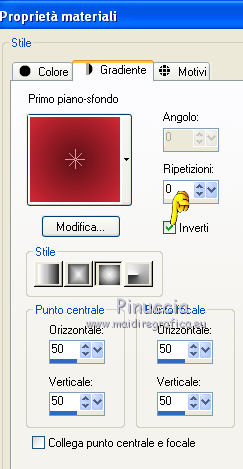
Riempi  la selezione con il gradiente. la selezione con il gradiente.
Selezione>Deseleziona.
46. Regola>Tonalitā e saturazione>Viraggio, con i settaggi precedenti.
47. Effetti>Effetti 3D>Sfalsa ombra, con i settaggi precedenti.
Rinomina questo livello "animazione 1".
48. Attiva il livello "babe".
Selezione>Seleziona tutto.
Selezione>Mobile.
Selezione>Immobilizza.
49. Livelli>Nuovo livello raster.
Riempi  con il colore di primo piano. con il colore di primo piano.
Selezione>Modifica>Contrai - 2 pixels.
Riempi  con il colore di sfondo. con il colore di sfondo.
Selezione>Deseleziona.
50. Effetti>Effetti 3D>Sfalsa ombra, con i settaggi precedenti.
Sposta  questo testo dove preferisci. questo testo dove preferisci.
Elimina il livello "babe".
51. Attiva il livello superiore.
Livelli>Nuovo livello raster.
Riempi  con il colore di sfondo. con il colore di sfondo.
Selezione>Modifica>Contrai - 2 pixels.
Premi sulla tastiera il tasto CANC.
52. Riempi  con il colore di primo piano. con il colore di primo piano.
Selezione>Modifica>Contrai - 4 pixels.
53. Effetti>Effetti di trama>Trama, con i settaggi precedenti.
Premi sulla tastiera il tasto CANC.
54. Riempi  con il colore di sfondo. con il colore di sfondo.
Selezione>Modifica>Contrai - 2 pixels.
Premi sulla tastiera il tasto CANC.
Selezione>Inverti.
55. Effetti>Effetti 3D>Sfalsa ombra, con i settaggi precedenti.
Selezione>Deseleziona.
56. Attiva il tuo tube e vai a Modifica>Copia.
Torna al tuo lavoro e vai a Modifica>Incolla come nuovo livello.
Immagine>Ridimensiona, se e quanto necessario.
Posiziona  il tube come preferisci. il tube come preferisci.
Livelli>Duplica, e cambia la modalitā di miscelatura di questo livello in Luce diffusa.
57. Effetti>Effetti 3D>Sfalsa ombra, con i settaggi precedenti.
Aggiungi il tuo nome e/o il tuo watermark.
Animazione.
58. Attiva il livello "animazione 1".
Effetti>Plugins>Eye Candy 4000 - Fire.
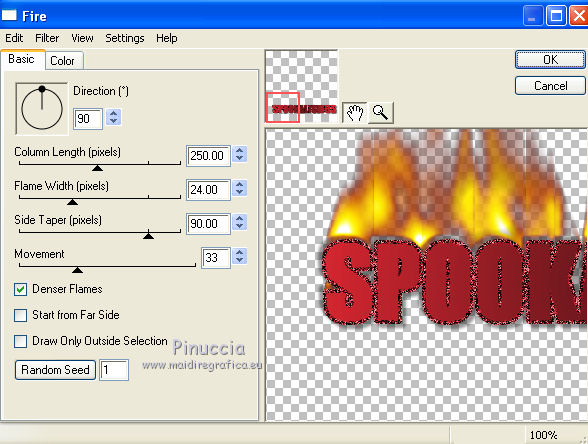
Modifica>Copia Unione.
Apri Animation Shop e vai a Modifica>Incolla>Incolla come nuova animazione.
59. Torna in PSP.
Modifica>Annulla azione Fire.
60. Sei sempre posizionato sul livello "animazione 1".
Effetti>Plugins>Eye Candy 4000 - Fire, con gli stessi settaggi, e cliccando una volta su Random Seed.
61. Attiva il livello "animazione 2".
Effetti>Plugins>Graphics Plus - Cross Shadow, con i settaggi standard.
62. Attiva il livello "animazione 3".
Effetti>Plugins>Graphics Plus - Cross Shadow con i settaggi standard.

Modifica>Copia Unione.
Torna in Animation Shop e vai a Modifica>Incolla>Incolla dopo il fotogramma corrente.
63. Di nuovo in PSP.
Modifica>Annulla - le ultime cinque azioni (Cross Shadow - Selezione livello - Cross Shadow - Selezione livello - Fire).
64. Sul livello "animazione 1".
Effetti>Plugins>Eye Candy 4000 - Fire, cliccando una volta su Random Seed.
65. Attiva il livello "animazione 2".
Effetti>Plugins>Graphics Plus - Cross Shadow.

66. Attiva il livello "animazione 3".
Effetti>Plugins>Graphics Plus - Cross Shadow, con i settaggi precedenti.
Modifica>Copia Unione.
In Animation Shop: Modifica>Incolla>Incolla dopo il fotogramma corrente.
67. Selezione>Seleziona tutto.
Animazione>Proprietā fotogramma, e imposta la velocitā a 20.

Controlla il risultato cliccando su Visualizza  e salva in formato gif. e salva in formato gif.

Se hai problemi o dubbi, o trovi un link non funzionante,
o anche soltanto per un saluto, scrivimi.
15 Ottobre 2010
|
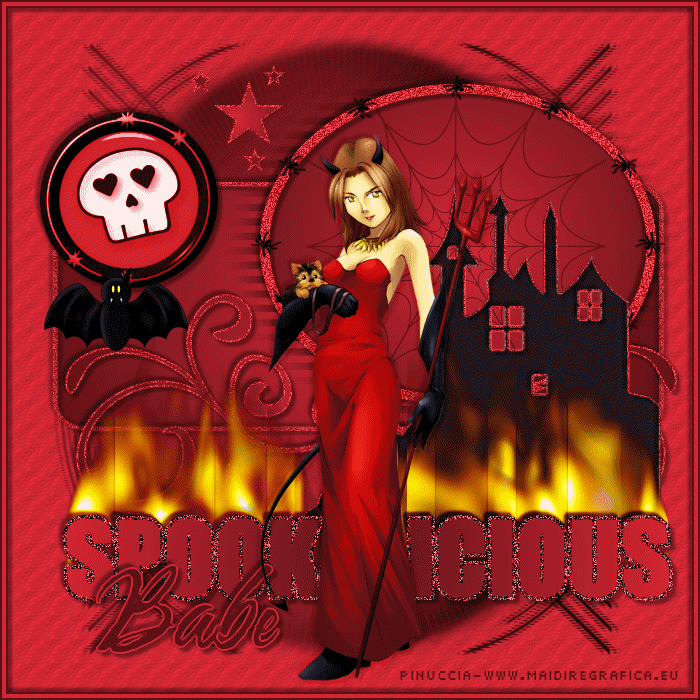



 con il colore di sfondo (tasto destro del mouse).
con il colore di sfondo (tasto destro del mouse).

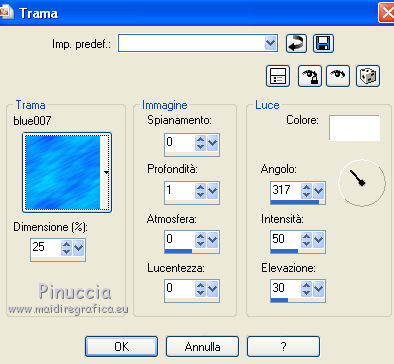





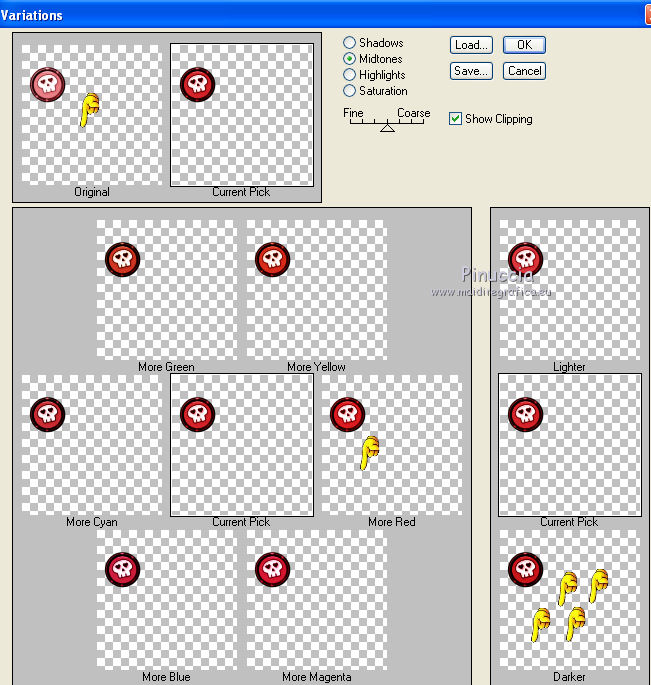
 o usando la rotellina del mouse.
o usando la rotellina del mouse. , tolleranza 10,
, tolleranza 10,
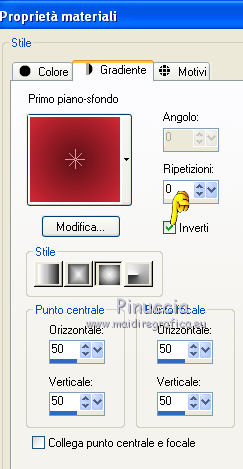
 questo testo dove preferisci.
questo testo dove preferisci.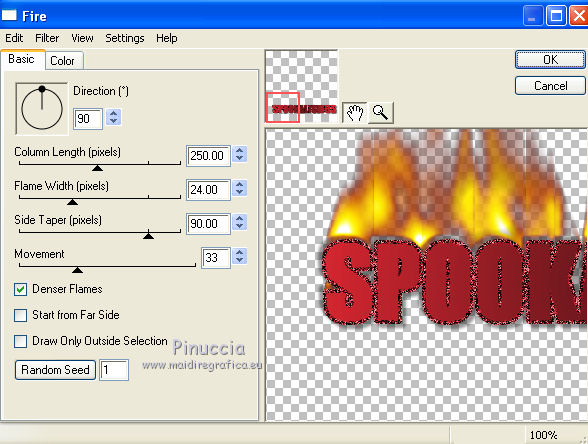


 e salva in formato gif.
e salva in formato gif.

